
Regulacja gradacji
0UUY-0J6 0UW1-0HR 0YRY-0HL 0X7F-0L6 0X7H-0KR 1100-0HU 0X6E-0L6 0X6W-0KR 10XJ-0HU 0X7C-0L6 0X7A-0KR 1106-0HU 0WXY-0L7 0X7E-0KR 10YY-0HU 10H3-0HR 0WR6-0LC 0WR7-0KY 108A-0HS 1116-0HS 10H4-0HR 0WR5-0LC 0WR8-0KY 0YWJ-0JK 0YWH-0KR 0YWR-0JC 0YWK-0KR 0YWE-0L6 0YWF-0KR 0YAS-0HU
Jeśli jakość odwzorowania gradacji kolorów jest tak niska, że gradacja na wydrukowanym lub skopiowanym obrazie znacznie odbiega od tej z danych wydruku lub oryginalnego dokumentu, regulacja gradacji może pomóc w zniwelowaniu problemu.
 |
Wyłącznie imageRUNNER ADVANCE DX C359i / C359P / imageRUNNER ADVANCE DX C259iIstnieją dwie rodzaje regulacji: Pełna regulacja i Szybka regulacja. Wyłącznie imageRUNNER ADVANCE DX C359PIstnieją dwie rodzaje regulacji: Regulacja wzrokowa (wyłącznie imageRUNNER ADVANCE DX C359P) i Automatyczna regulacja (wyłącznie imageRUNNER ADVANCE DX C359P) |
/b_C02200.gif)
 |
Regulacje mogą nie być przeprowadzane efektywnie, jeżeli w urządzeniu będzie zbyt mała ilość tonera. |
Pełna regulacja
Prawidłowo skoryguj gradację obrazu i zoptymalizuj poziom odtwarzania oryginału podczas drukowania. Informacje odnośnie optymalizacji będą przechowywane do czasu przeprowadzenia kolejnej, precyzyjnej korekcji.
 |
Wyłącznie imageRUNNER ADVANCE DX C359PZapoznaj się z następującymi metodami regulacji gradacji. |
 |
Można używać następujących formatów/rodzajów papieru. Format: A4, LTR Typ: Cienki 1, Zwykły 1 do 2, Ponownie przetworzony 1 do 2 |
1
Naciśnij  (Ustawienia/Rejestracja)
(Ustawienia/Rejestracja)  <Regulacja/Konserwacja>
<Regulacja/Konserwacja>  <Regulacja Jakości Obrazu>
<Regulacja Jakości Obrazu>  <Automatyczna, Stopn. Regulacja>
<Automatyczna, Stopn. Regulacja>  <Pełna regulacja>.
<Pełna regulacja>.
 (Ustawienia/Rejestracja)
(Ustawienia/Rejestracja)  <Regulacja/Konserwacja>
<Regulacja/Konserwacja>  <Regulacja Jakości Obrazu>
<Regulacja Jakości Obrazu>  <Automatyczna, Stopn. Regulacja>
<Automatyczna, Stopn. Regulacja>  <Pełna regulacja>.
<Pełna regulacja>.2
Wybierz papier i naciśnij przycisk <OK>.
3
Naciśnij <Rozpocznij Wydruk>.
Strona testowa zostanie wydrukowana.
4
Połóż stronę testową na szklanej płycie roboczej.
Umieść stronę testową tak jak pokazano w instrukcji wyświetlonej na ekranie.
5
Zamknij podajnik i naciśnij <Rozpo. skano.>.
Urządzenie rozpocznie skanowanie strony testowej.
6
Otwórz podajnik i wyjmij stronę testową.
7
Powtórz czynności opisane w punktach od 3 do 6.
Aby zakończyć regulację, wydrukuj stronę testową dwa razy i zeskanuj ją po każdym wydrukowaniu.
Szybka regulacja
Ta regulacja zachowuje zoptymalizowany status uzyskany przez <Pełna regulacja>. Jeżeli wyniki tej regulacji nie są satysfakcjonujące, przeprowadź <Pełna regulacja>.
1
Naciśnij  (Ustawienia/Rejestracja)
(Ustawienia/Rejestracja)  <Regulacja/Konserwacja>
<Regulacja/Konserwacja>  <Regulacja Jakości Obrazu>
<Regulacja Jakości Obrazu>  <Automatyczna, Stopn. Regulacja>
<Automatyczna, Stopn. Regulacja>  <Skrócona Regulacja>.
<Skrócona Regulacja>.
 (Ustawienia/Rejestracja)
(Ustawienia/Rejestracja)  <Regulacja/Konserwacja>
<Regulacja/Konserwacja>  <Regulacja Jakości Obrazu>
<Regulacja Jakości Obrazu>  <Automatyczna, Stopn. Regulacja>
<Automatyczna, Stopn. Regulacja>  <Skrócona Regulacja>.
<Skrócona Regulacja>.2
Naciśnij <Start>.
Regulacja wzrokowa (wyłącznie imageRUNNER ADVANCE DX C359P)
Aby jakość odwzorowywania danych na wydruku była optymalna, można przeprowadzić kontrolę wzrokową i precyzyjnie dostosować gradację. Dane zapewniające optymalną jakość odwzorowania są zachowywane do momentu przeprowadzenia regulacji wzrokowej po raz kolejny.
 |
W celu przeprowadzenia regulacji wzrokowej konieczne jest skorzystanie z tabeli kolorów dołączonej do urządzenia. Należy mieć ją po ręką. 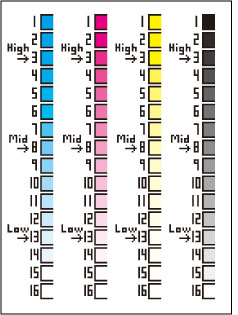 |
1
Naciśnij  (Ustawienia/Rejestracja)
(Ustawienia/Rejestracja)  <Regulacja/Konserwacja>
<Regulacja/Konserwacja>  <Regulacja Jakości Obrazu>
<Regulacja Jakości Obrazu>  <Automatyczna gradacja>
<Automatyczna gradacja>  <Regulacja wizualna>.
<Regulacja wizualna>.
 (Ustawienia/Rejestracja)
(Ustawienia/Rejestracja)  <Regulacja/Konserwacja>
<Regulacja/Konserwacja>  <Regulacja Jakości Obrazu>
<Regulacja Jakości Obrazu>  <Automatyczna gradacja>
<Automatyczna gradacja>  <Regulacja wizualna>.
<Regulacja wizualna>.2
Wybierz źródło papieru i naciśnij przycisk <OK>.
3
Naciśnij <Rozpocznij Wydruk>.
Strona testowa zostanie wydrukowana.

Strona testowa to arkusz papieru z nadrukowanymi czterema paskami kolorów, który jest potrzebny do wykonania poniższych czynności.
4
Naciśnij <Wprowadź wartości>.
5
Porównaj kolory na stronie testowej i w tabeli kolorów, a następnie wprowadź wartości.
Przykład: Wprowadzanie wartości „Wysoki” dla koloru błękitnego
 | Zagnij stronę testową wzdłuż wykropkowanej linii „Wysoki” i przyłóż stronę testową do tabeli kolorów. Przesuwaj stronę testową po arkuszu z próbkami, tak aby dokładnie porównać odcienie błękitu. 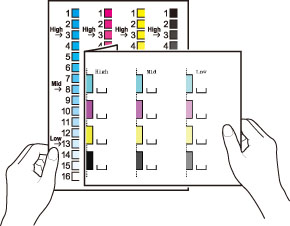 |
 | Wybierz odcień błękitu w tabeli kolorów najbardziej zbliżony do poziomu zabarwienia „Wysoki” dla koloru błękitnego na stronie testowej, a następnie odszukaj odpowiadającą mu wartość podaną w tabeli kolorów. 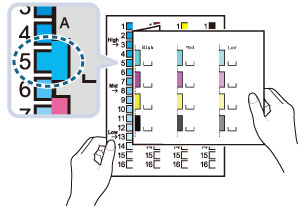  Dla wygody można zapisać wartość z tabeli kolorów w polu  wydrukowanym na stronie testowej. wydrukowanym na stronie testowej. |
 | Wprowadź odszukaną wartość w komórce <W Gęstość (Wysoka)> dla koloru <Cyjankowy> na ekranie. Przeprowadź porównanie odcieni dla pozostałych kolorów i wprowadź wartości. |
6
Naciśnij <Rozpocznij Wydruk>.
Wydrukowana zostanie strona testowa po regulacji.
Aby zakończyć porównanie bez sprawdzania wyników regulacji, naciśnij opcję <Koniec>.
7
Sprawdź wyniki regulacji poprzez porównanie kolorów na stronie testowej po regulacji z tymi w tabeli kolorów.
Sprawdź, czy kolory na stronie testowej po regulacji są takie same jak kolory „Wysoki (3)”, „Średni (8)” i „Niski (13)” w tabeli kolorów.
 |
Aby przeprowadzić regulację wzrokową po inicjalizacji wartości, należy nacisnąć opcje <Użyj początkowych ustawień>  <Włącz> przed naciśnięciem opcji <Regulacja wizualna> w punkcie 1. <Włącz> przed naciśnięciem opcji <Regulacja wizualna> w punkcie 1. |
Automatyczna regulacja (wyłącznie imageRUNNER ADVANCE DX C359P)
Opcja ta umożliwia przeprowadzenie prostej regulacji przed kolejną regulacją wzrokową.
1
Naciśnij  (Ustawienia/Rejestracja)
(Ustawienia/Rejestracja)  <Regulacja/Konserwacja>
<Regulacja/Konserwacja>  <Regulacja Jakości Obrazu>
<Regulacja Jakości Obrazu>  <Automatyczna gradacja>
<Automatyczna gradacja>  <Automatyczna regulacja>.
<Automatyczna regulacja>.
 (Ustawienia/Rejestracja)
(Ustawienia/Rejestracja)  <Regulacja/Konserwacja>
<Regulacja/Konserwacja>  <Regulacja Jakości Obrazu>
<Regulacja Jakości Obrazu>  <Automatyczna gradacja>
<Automatyczna gradacja>  <Automatyczna regulacja>.
<Automatyczna regulacja>.2
Naciśnij przycisk <Start>.